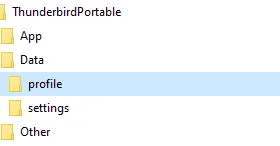• Betriebssystem + win 7,10,11 • Kontenart (IMAP) • Postfachanbieter (freenet)
Ich lebe an verschiedenen Orten
(an denen ich jeweils einen PSC/Laptop stehen habe)
und möchte künftig wegen meinen Thunderbird-Mails, & -Terminen
nicht mehr den Laptop mit mir herumtragen…..
…. sondern nur noch ein externes Laufwerk mit all meinen lokalen Thunderbird-Mail-Ordnern und -Thunderbird-Terminen, mit dem ich dann an folgenden Standorten arbeiten und es aktualisieren kann.
- Daheim (Win7-Laptop)
- Büro (Win10-PC)
- Wochenendhaus (win11-PC)
MEINE "Halb-Laienhaften" FRAGEN DAZU :
1.: Was muss ich tun, wenn Ich meine Daten (Mails-Sammlung, Termine, Adressen) vom internen C-Laufwerk meines Win7-PLaptops auf ein extenes Laufwerk bringen möchte.
2.: Was muss ich tun, damit mein Win7-Laptop nur noch mit den Daten des externen Laufwerks arbeitet (und nicht mehr mit den „Laufwerk-C-Daten“)
3.: Wie muss ich auf meinen andern beiden PCs (Win10 & Win11), die Tunderbird-Anwendungen einstellen/parametrieren, damit auch diese nur mit den GEMEINSAMEN Daten des externen Laufwerks arbeiten. (dadurch dass das externe USB-Laufwerk nur an einem USB-Anschluß sein kann, ist sichergestellt, dass immer nur ein Rechner darauf zugreift)
====================================================
====== diese ANLEITUNG Ist das Ergebnis des Beitrags ====
====================================================
ACHTUNG: Zu diesen beiden Punkten sollte man sich vorab im Klaren sein:
A: Alle Deine Daten sind auf dem Stick und können verlorengehen.
B: Zu den Daten gibt es keine Passwortsicherung oder dergl. und jeder „Finder“ hat Vollzugriff.
------------------------------------------------------------------------
1 Installation von Thunderbird- Portable
1a. Folgendes BEACHTEN
- Der TB Portable sollte eine Edition von PortableApps sein.
- die Version des Portable darf nicht niedriger sein als die der Herkunft des Profilordners.
(sonst läuft man Gefahr, dass die PORTIERUNG -siehe unten- nicht richtig funktioniert)
Link zu PortableApps und dem Softwaredownload : https://portableapps.com/de/apps/intern…erbird_portable
1b Installation:
- Download von der oben genannten Quelle
- Auf dem Vorgesehenen externen USB-Speicher einen Ordner (z.B.: ThunderBirdPORTABLE) errichten und in diesen den Download hineinlegen.
- Die Install-Datei ancklicken und entsprechend der Führung installieren (ThunderBirdPORTSBLE/ThunderbirdPortable)
- Die Anwendung öffnen und die Aufkommenden Fragen beantworten ( Name, Mail, Passwort)..
- POP3 Ankreuzen sonst hats nicht funktioniert
- Die Frage, ob vorhandenes Freenet-Adressbuch eingebunden werden soll hab ich mit ja beantwortet
- Beenden und Fertig
2 Umzug von Thunderbird nach Thunderbird-Portable
2a Auffinden des Profils in der „Thunerbird-Ordner-Struktur“
So kann der Profilodnerpfad im Thunderbird gefunden werden:
Thunderbird öffnen/Hilfe/Information zur Fehlerbeseitigung/Profilordner suchen & dort-> /Ordner öffnen
| Beispiel für die „Lagerplatz der Mails im LOKALEN ORDNER Mein Pfad der bisherigen Installation ist z.B.: C:\Users\Walter Eg\AppData\Roaming\Thunderbird\Profiles\cz6rt6vv.default-release Der ProfilPfad von Thunderbird-PORTABLE ist: T:\thunderbird\ThunderbirdPortable\Data\ profile\Mail\Local Folders |
2b Das Übertragen der „Umzugsdaten“
0 . : Laufwerksbuchstaben realisieren:
Es kann nicht schaden, wenn jedem Rechner mittels Laufwerke-Managerdem USB-Laufwerk ein fester LW-Buchstaben zugewiesen wird. ?????
1. : COPY von allem was im diesem Ordner ist: C:\Users\WE/AppData\Roaming\Thunderbird\Profiles
2 .: Und PASTE in diesen Ordner:T:\thunderbird\ThunderbirdPortable\Data\ profile
ACHTUNG: Die einzufügenden Ordner & Dateien haben dieselben Namen, wie die, die bei der Grundinstallation des Programm an den entsprechenden Plätzen eingefügt wurden. Deshalb erst alle Dateien & Ordner der Grundinstallation löschen welche dieselben Namen haben und dann erst die einzufügenden Ordner & Dateien dort einfügen, wo die gelöschten waren.
3. : Nach dem Kopieren und vor dem ersten Portable-Start, im Ordner profile die Datei compatibility.ini löschen.